Illustrator教程:详细解析AI网格工具的使用
文章来源于 优设,感谢作者 佚名 给我们带来经精彩的文章!网格,或是说栅格系统,是做版式设计、平面设计、Web设计的重要工具。在1960年代,瑞士的现代主义平面设计海报、宣传单中,就大量使用了网格来组织信息元素。进入信息时代后,随着Web的兴起,由于网页设计与平面设计、版式设计有很强的相似性,网格也被大量应用在了Web中。网格的好处,就是在于给予一种规约,令排版者可以较为方便的组织标题、列表、段落、图片等元素,保持版面元素之间的一致性,协调正负空间。一句话概括应用网格的好处:「随心所欲,不逾矩」

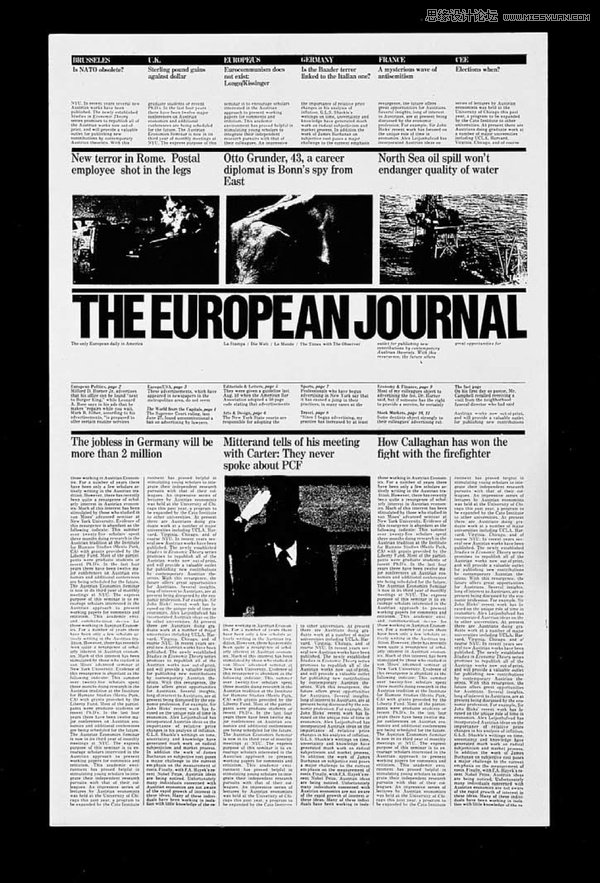
(图片摘自现代主义设计师MassimoVignelli的TheVignelliCanon电子书)
不过,虽然用网格组织、排版信息相当方便,通常创建网格本身却是一件十分令人头痛的事情。通常的做法是:
吭哧吭哧地在纸上算,计算网格的大小、间距什么的,算到天昏地暗;
然后吭哧吭哧地拉参考线……
很容易看出,这是一个特别苦的过程,特别是对于我这样数学学渣而言。所幸,AI提供了一个工具,把设计师从吭哧吭哧的计算和吭哧吭哧的拉参考线解放了出来。今天的内容很少,就是要讲这个工具的使用。这个工具用起来特别简单,这次还是像前几次那样,通过一个具体的案例来说明:给一个A4纸打上类似这样的网格:
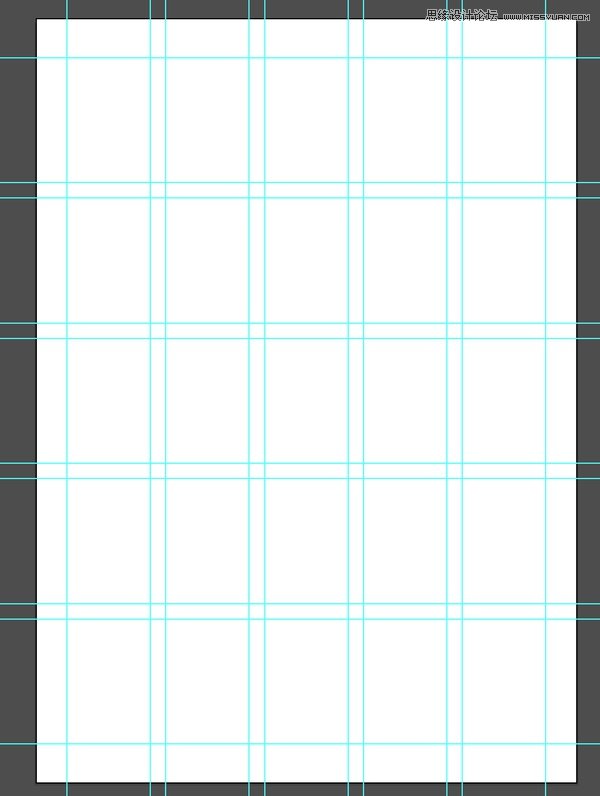
首先,依然是新建文件。不过这次要新建一个A4大小的文档(210mmx297mm)。
然后,在这个文档的画板上画一个大小同画板大小,覆盖整个画板的矩形,并去掉这个矩形的填充和描边。
接下来,确定页边距。假设我们这个文档的的横竖页边距分别是12mm,15mm的话,选中矩形,在「变换」面板中选参考点为图形中心,宽与高那两个文本框分别输入这样的表达式:210–24mm,297–30mm,即「长度–页边距x2」。AI是可以支持类似这样较为简单的算数表达式的,类似这样:
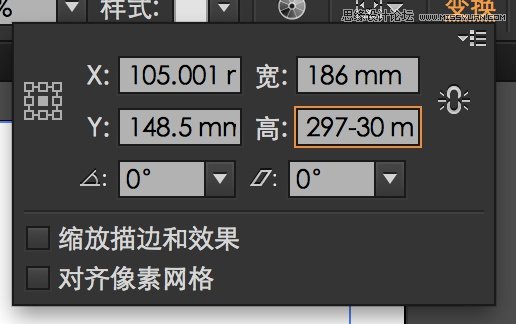
做好后画板应该类似这样:
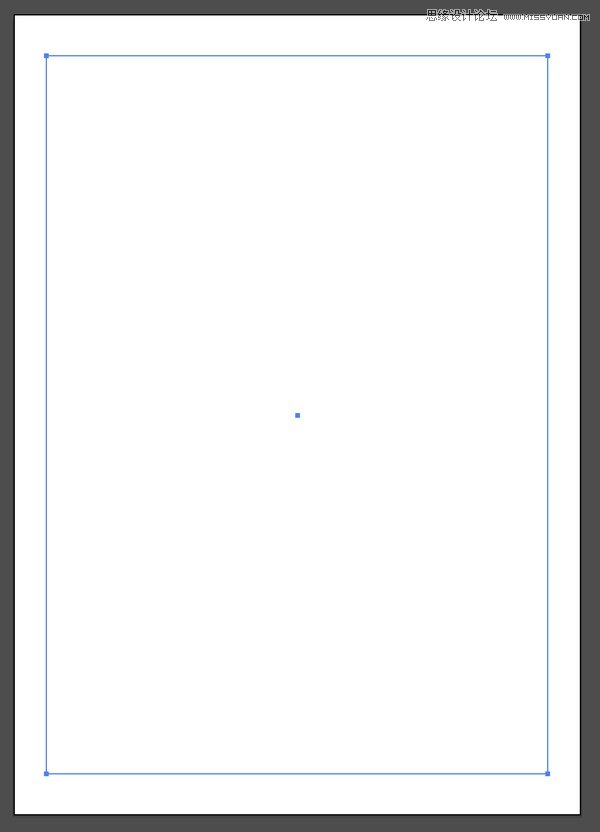
然后,执行菜单命令:「对象」-›「路径」-›「分割为网格」,在弹出的对话框中做如下设置:
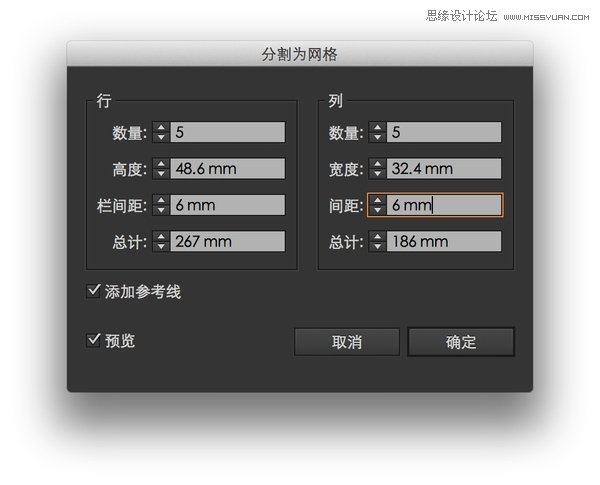
点击「确定」,几乎就搞定了!如图:
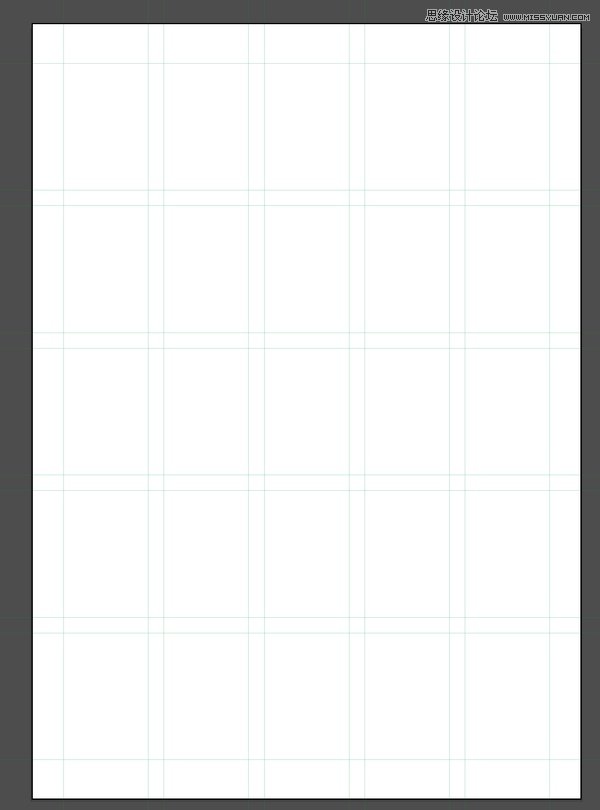
或者再进一步,取消整个网格的编组,然后全选,按上节课的办法建立参考线:
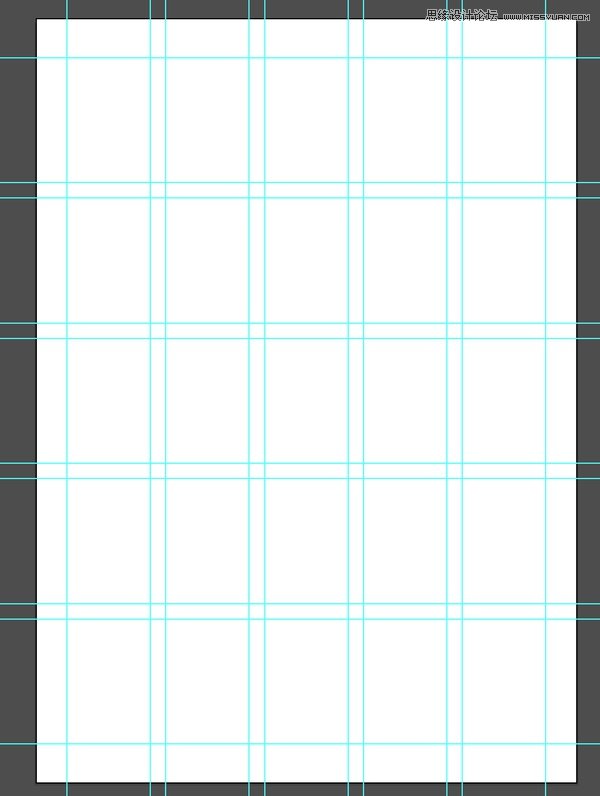
Done.我们除了计算页边距之外,没有进行其他任何的计算,并且也没有拉参考线。页面的栅格系统就这样轻松地建立好了。
 情非得已
情非得已
-
 Illustrator绘制扁平化风格的建筑图2020-03-19
Illustrator绘制扁平化风格的建筑图2020-03-19
-
 Illustrator制作扁平化风格的电视机2020-03-18
Illustrator制作扁平化风格的电视机2020-03-18
-
 Illustrator绘制渐变风格的建筑场景插画2020-03-12
Illustrator绘制渐变风格的建筑场景插画2020-03-12
-
 佩奇插画:用AI绘制卡通风格的小猪佩奇2019-02-26
佩奇插画:用AI绘制卡通风格的小猪佩奇2019-02-26
-
 插画设计:AI绘制复古风格的宇航员海报2019-01-24
插画设计:AI绘制复古风格的宇航员海报2019-01-24
-
 房屋插画:AI绘制圣诞节主题的房屋插画2019-01-21
房屋插画:AI绘制圣诞节主题的房屋插画2019-01-21
-
 圣诞插画:AI绘制简约风格圣诞节插画2019-01-21
圣诞插画:AI绘制简约风格圣诞节插画2019-01-21
-
 灯塔绘制:AI绘制的灯塔插画2019-01-21
灯塔绘制:AI绘制的灯塔插画2019-01-21
-
 时尚船锚:AI绘制鲜花装饰的船锚图标2019-01-18
时尚船锚:AI绘制鲜花装饰的船锚图标2019-01-18
-
 扁平宝箱图形:AI绘制游戏中常见的宝箱2019-01-18
扁平宝箱图形:AI绘制游戏中常见的宝箱2019-01-18
-
 Illustrator制作复古风格的邮票效果2021-03-10
Illustrator制作复古风格的邮票效果2021-03-10
-
 Illustrator制作扁平化风格的电视机
相关文章5132020-03-18
Illustrator制作扁平化风格的电视机
相关文章5132020-03-18
-
 Illustrator绘制渐变风格的建筑场景插画
相关文章2072020-03-12
Illustrator绘制渐变风格的建筑场景插画
相关文章2072020-03-12
-
 使用七巧板法绘制简约的插画作品
相关文章4032019-08-29
使用七巧板法绘制简约的插画作品
相关文章4032019-08-29
-
 透视网格:详解AI中的透视网格及使用方法
相关文章18082019-04-14
透视网格:详解AI中的透视网格及使用方法
相关文章18082019-04-14
-
 饼图工具:用AI制作立体图形教程
相关文章17832019-03-26
饼图工具:用AI制作立体图形教程
相关文章17832019-03-26
-
 字母海报:用AI制作翻页风格海报教程
相关文章13652019-03-19
字母海报:用AI制作翻页风格海报教程
相关文章13652019-03-19
-
 2.5D插画:用AI绘制2.5D风格剪纸插画
相关文章8432019-03-08
2.5D插画:用AI绘制2.5D风格剪纸插画
相关文章8432019-03-08
-
 渐变插画:使用AI绘制磨砂风格的插画
相关文章9492019-03-02
渐变插画:使用AI绘制磨砂风格的插画
相关文章9492019-03-02
